登录
- 微信登录
- 手机号登录
微信扫码关注“汇帮科技”快速登录
Loading...
点击刷新
请在微信【汇帮科技】内点击授权
300秒后二维码将过期
二维码已过期,点击刷新获取新二维码
登录
登录
其他登录方式
修改日期:2025-09-23 17:00
在数字内容创作与办公场景中,PNG与BMP格式的灵活转换是提升工作效率的关键技能。PNG以其透明背景优势常用于网页设计,而BMP作为无损位图格式,在工业设计、打印输出等领域具有不可替代的地位。面对不同场景的格式需求,选择合适的转换工具既能保障图像质量,又能简化操作流程。本文将系统介绍6款实用工具的操作方法,帮助用户快速掌握格式转换技巧。

操作步骤详解:
1. 启动软件与文件导入
打开后,在弹出的文件导入窗口中,通过「添加文件」或「添加文件夹」按钮,选择需要转换的PNG图片。支持拖拽操作,可一次性导入多张图片,软件会自动识别文件类型并显示预览缩略图,便于快速确认待处理内容。
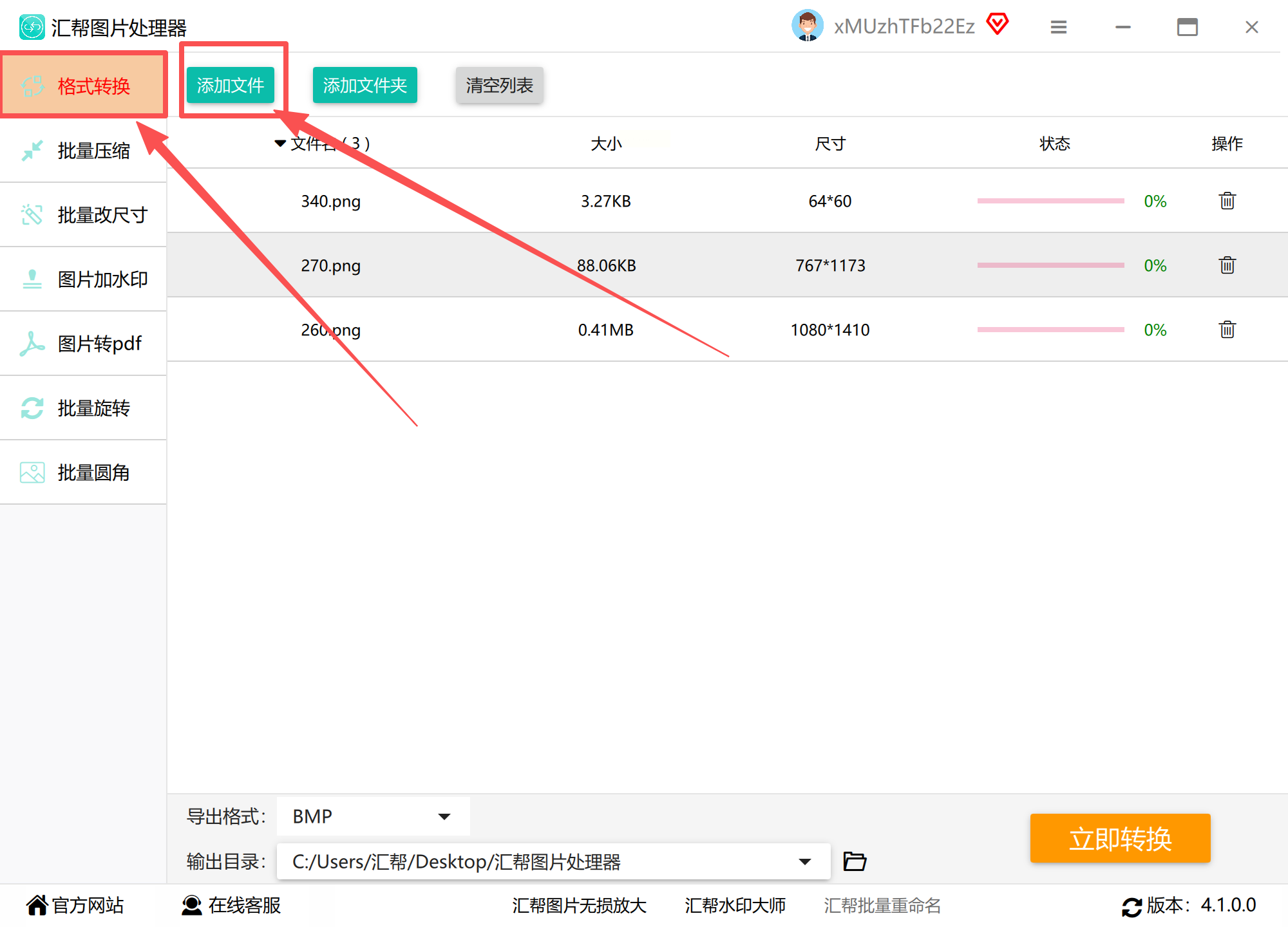
2. 输出格式:点击「输出格式」下拉菜单,选择「BMP」格式。
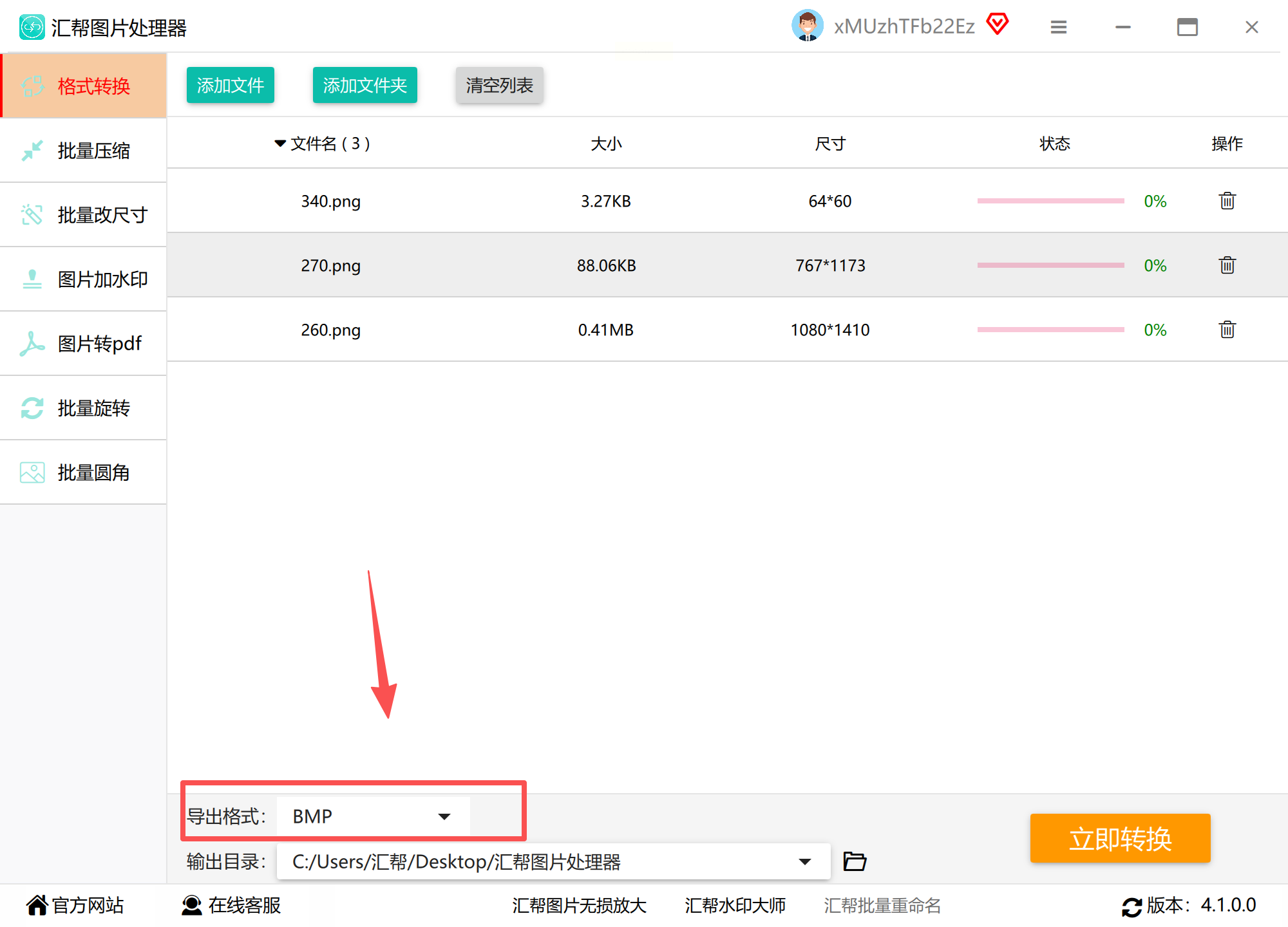
3. 输出路径与文件名规范
点击「浏览」按钮设置输出文件夹,可选择「与原文件同路径」或自定义路径。
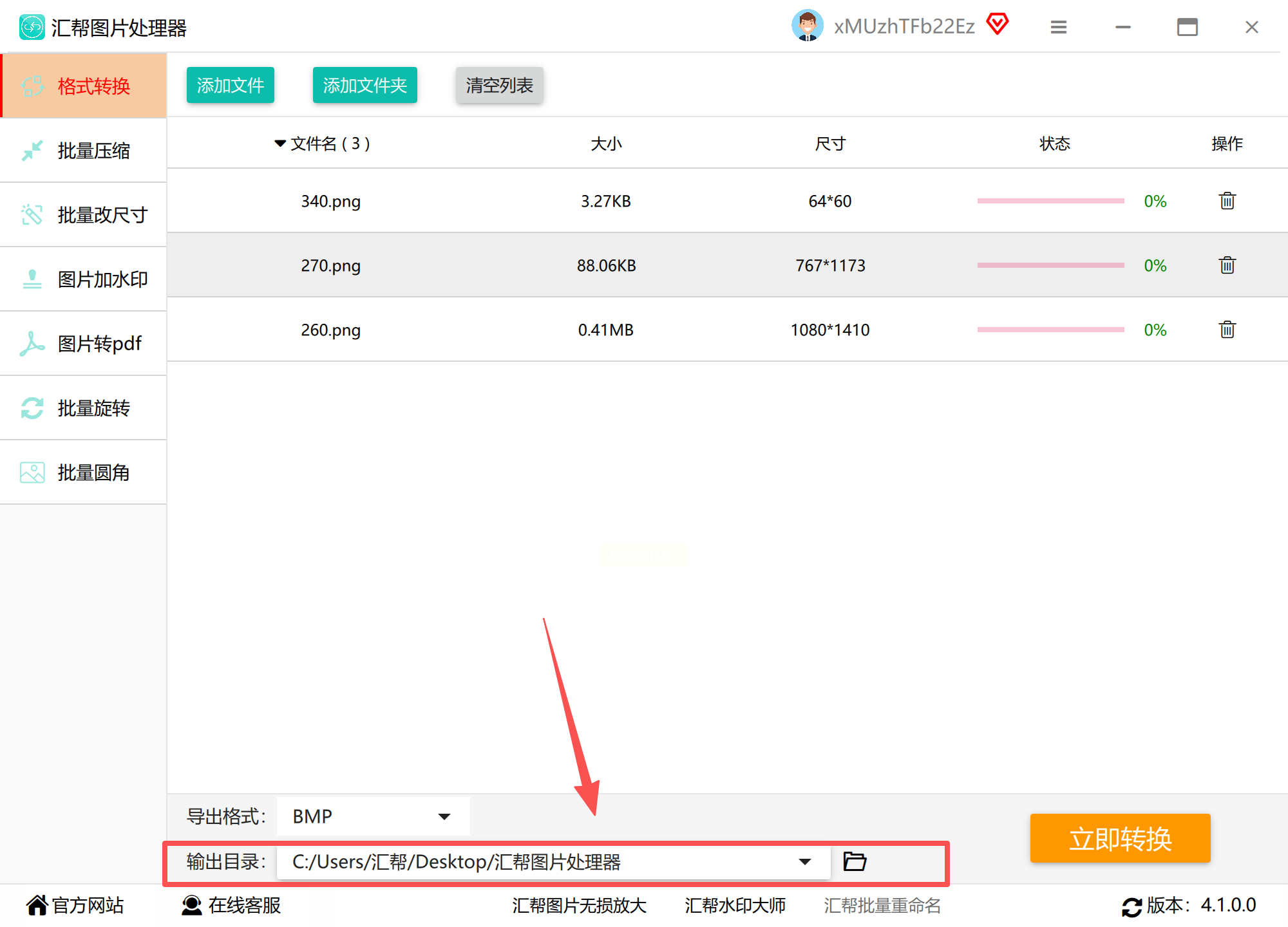
4. 执行转换与结果查看
完成参数设置后,点击界面右下角的「开始转换」按钮,进度条会实时显示转换状态。
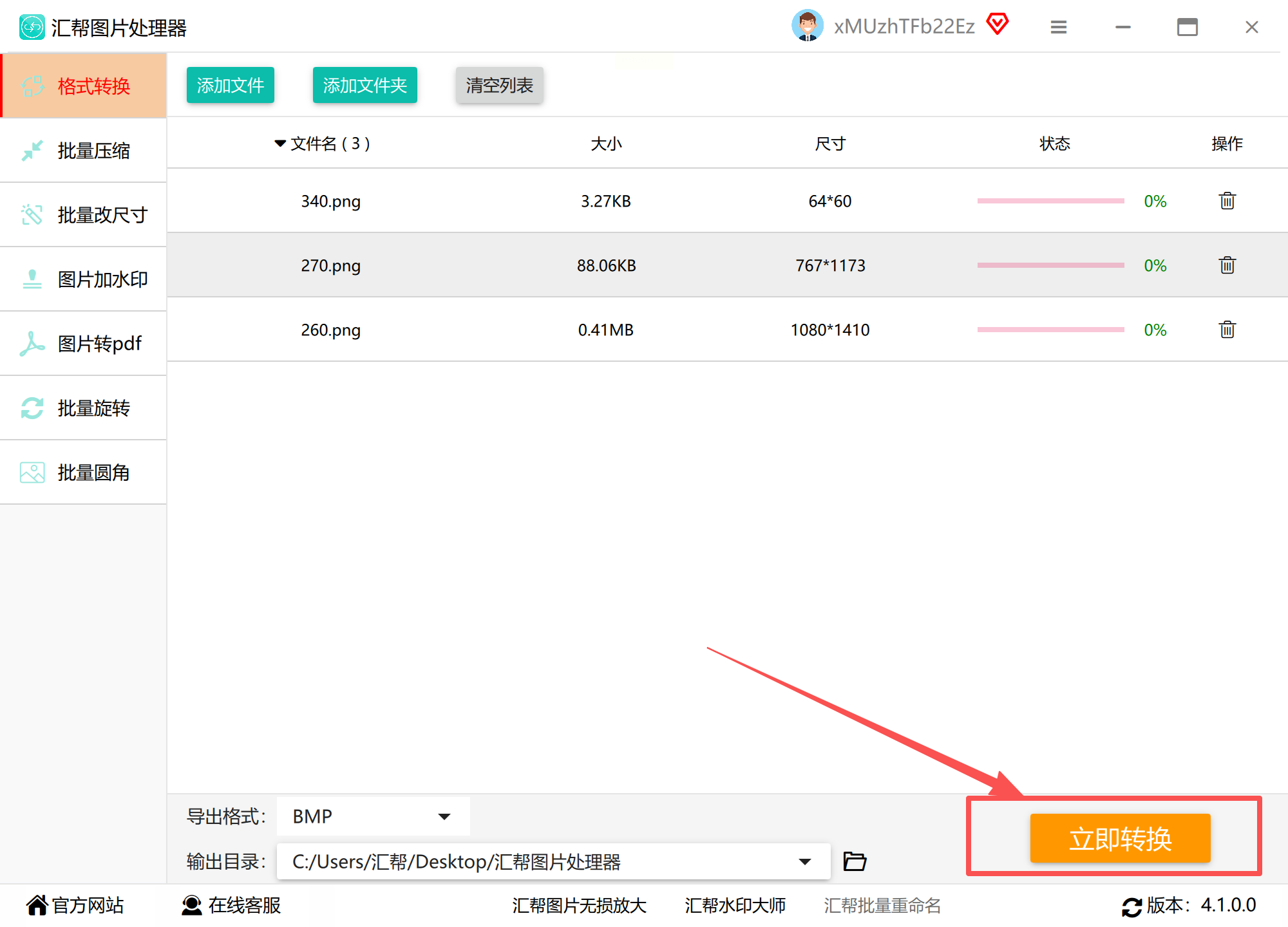
对于大量文件,软件支持暂停/继续操作。转换完成后,系统会自动弹出结果提示窗口,点击「打开文件夹」即可查看生成的BMP文件。若需重新处理,可通过「清空列表」功能快速重置任务。
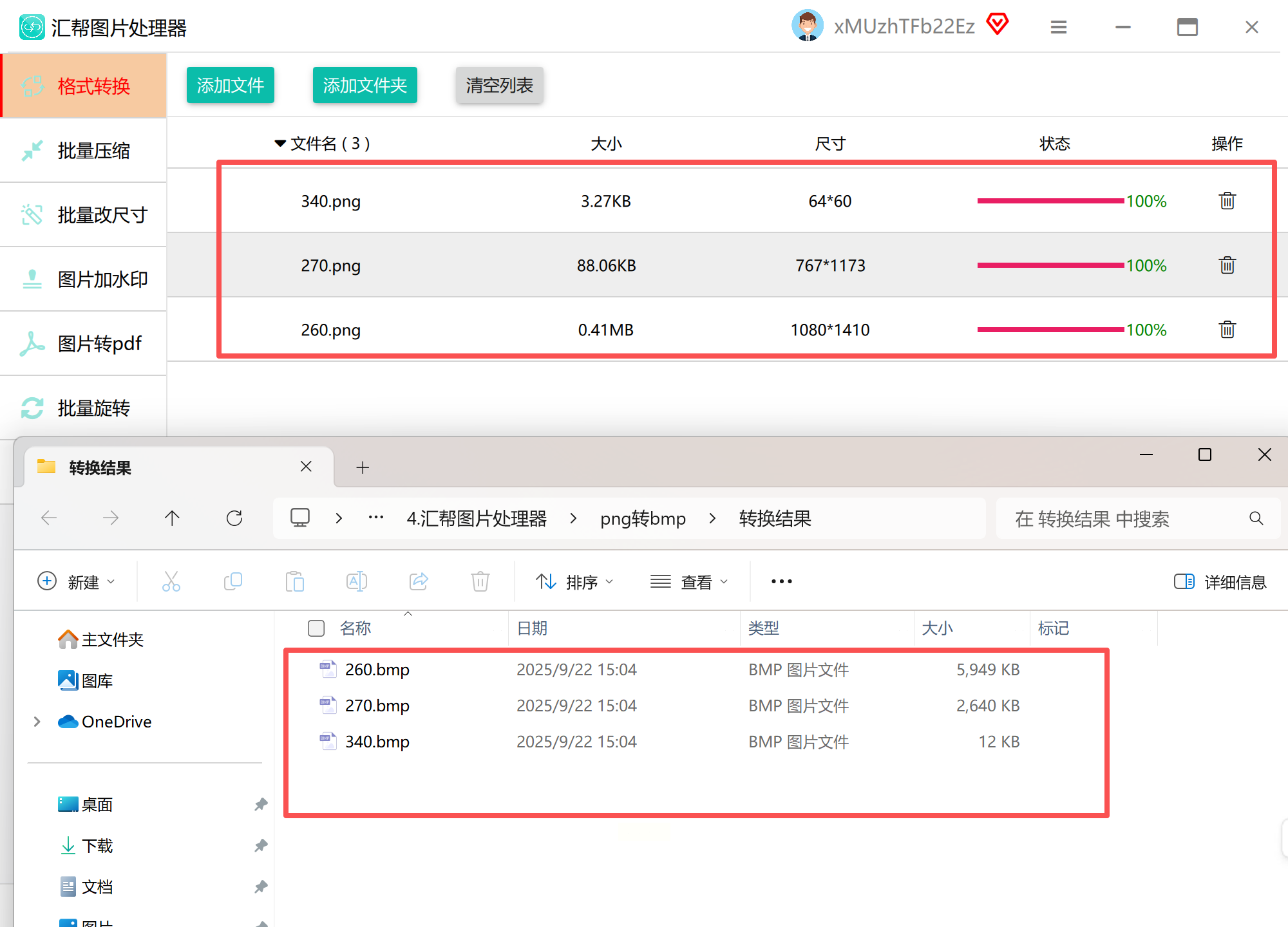
适用场景: 企业批量处理产品图、学生作业格式统一转换、摄影爱好者的RAW文件二次处理等场景,尤其适合需要兼顾速度与质量的专业需求。
Windows系统自带的「画图」工具是最简单的图片格式转换方案,无需额外安装软件即可满足基础转换需求。其优势在于操作零门槛,适合临时处理单张图片,但受限于功能设计,仅支持单张转换且无法批量操作。
操作步骤详解:
1. 打开图片文件
右键点击PNG图片,选择「打开方式」→「画图」。若系统默认打开方式为其他软件,可在「更多应用」中找到「画图」并勾选「始终使用此应用打开」。打开后,图片会显示在画布中,界面简洁的工具栏包含裁剪、调整大小、颜色编辑等基础功能。
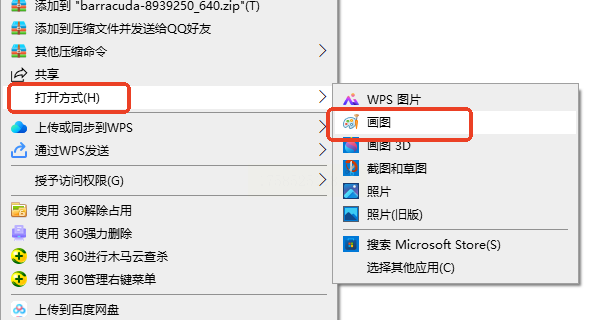
2. 另存为目标格式
点击左上角「菜单」按钮(三条横线图标),选择「另存为」选项。在弹出的对话框中,「保存类型」下拉菜单会列出支持的格式,包括BMP、PNG、JPEG等。需注意:选择BMP时,系统会提供「256色」「16M色」「32位真彩色」等质量选项,前者文件体积最小,后者与原图像质量最接近。
3. 保存参数与预览
点击「保存」前,可通过「调整大小」功能设置输出尺寸。若需保持比例,勾选「保持纵横比」;分辨率建议根据使用场景调整(打印需300dpi,屏幕显示72dpi)。转换完成后,系统会生成同名BMP文件,可在原目录中查看。
适用场景: 家庭用户的临时格式调整、学生快速处理课堂作业、简单图像编辑后的格式转换等轻量需求。
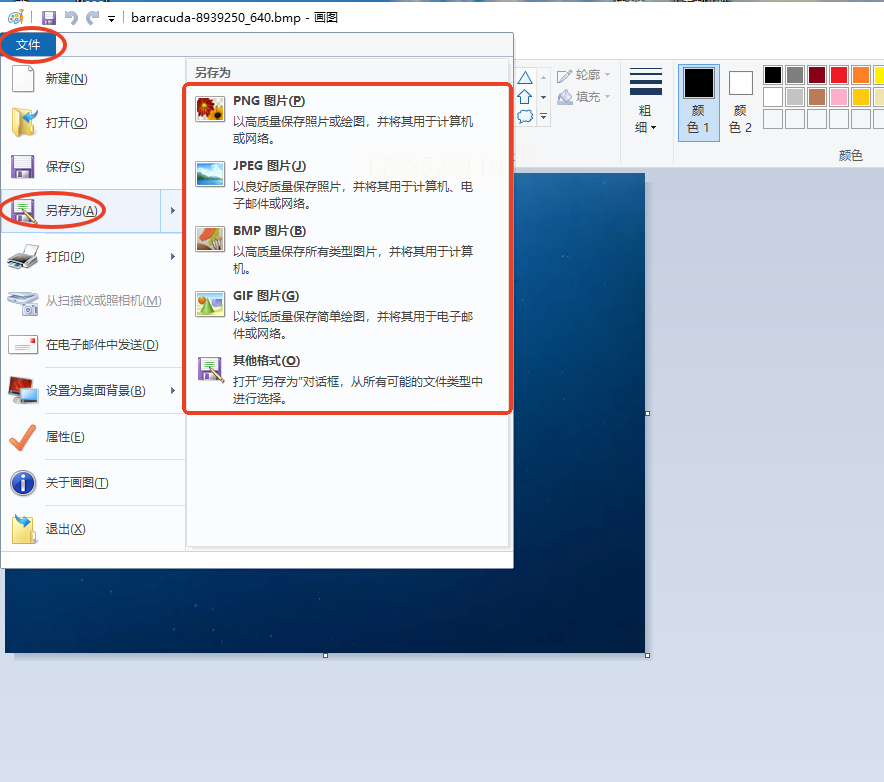
Zamzar作为老牌在线格式转换平台,支持多格式互转,其优势在于无需安装软件、跨设备兼容、支持大文件转换(最大50MB)。但需注意网络稳定性及文件隐私安全,敏感文件建议使用本地软件处理。
操作步骤详解:
1. 访问平台与文件上传
通过浏览器打开Zamzar官网,首页清晰展示「转换文件」功能区。点击「选择文件」按钮,可通过文件浏览或直接拖拽PNG图片至上传区域。若需转换多个文件,可同时选中多张图片,平台支持批量上传(最多20个文件)。
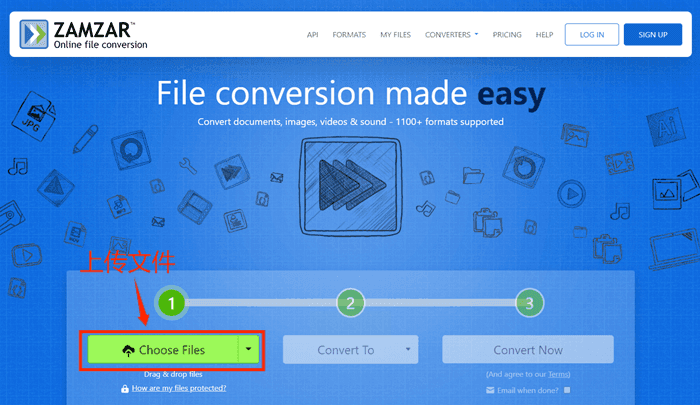
2. 格式选择与参数配置
系统自动识别PNG格式后,在「转换为」下拉菜单中选择「BMP」。高级用户可点击「设置」按钮调整图像质量、分辨率等参数(如RGB色彩模式、压缩选项)。对于特殊需求,还可选择是否保留EXIF信息(如拍摄时间、设备参数)。
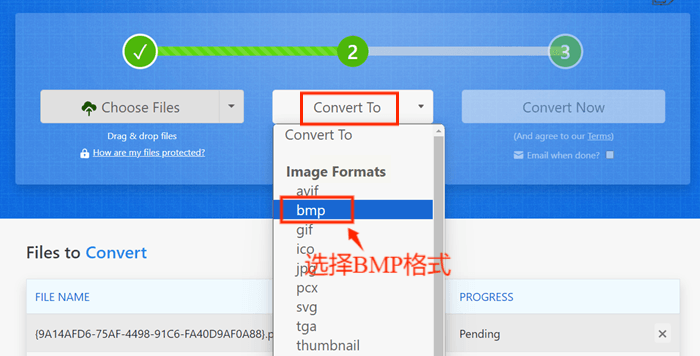
3. 开始转换与下载
点击「转换」按钮后,平台会显示实时进度条。转换完成后,点击「下载」按钮获取BMP文件。支持多种下载方式:直接保存到本地、通过邮箱发送、或生成下载链接(有效期24小时)。若需转换其他格式,可点击「转换更多文件」继续操作。
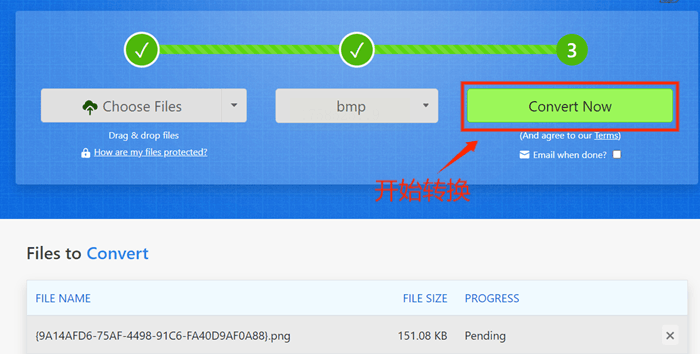
适用场景: 无软件安装权限的办公环境(如公共电脑)、临时处理少量文件、移动端快速转换(通过手机浏览器访问)等场景。
图片编辑助手是一款面向专业用户的全能型图像处理软件,支持100+种格式转换、AI增强处理及批量操作。其核心优势在于「所见即所得」的预览效果和「一键批量转换」功能,适合设计团队或需要高频格式转换的专业用户。
操作步骤详解:
1. 功能模块选择
打开软件后,在主界面左侧选择「格式转换」模块。界面采用可视化设计,顶部显示「批量转换」「单图转换」两种模式,中间区域为文件预览区,右侧为参数设置面板。点击「添加图片」或「添加文件夹」,可导入多张PNG图片,软件支持拖放操作及批量预览。
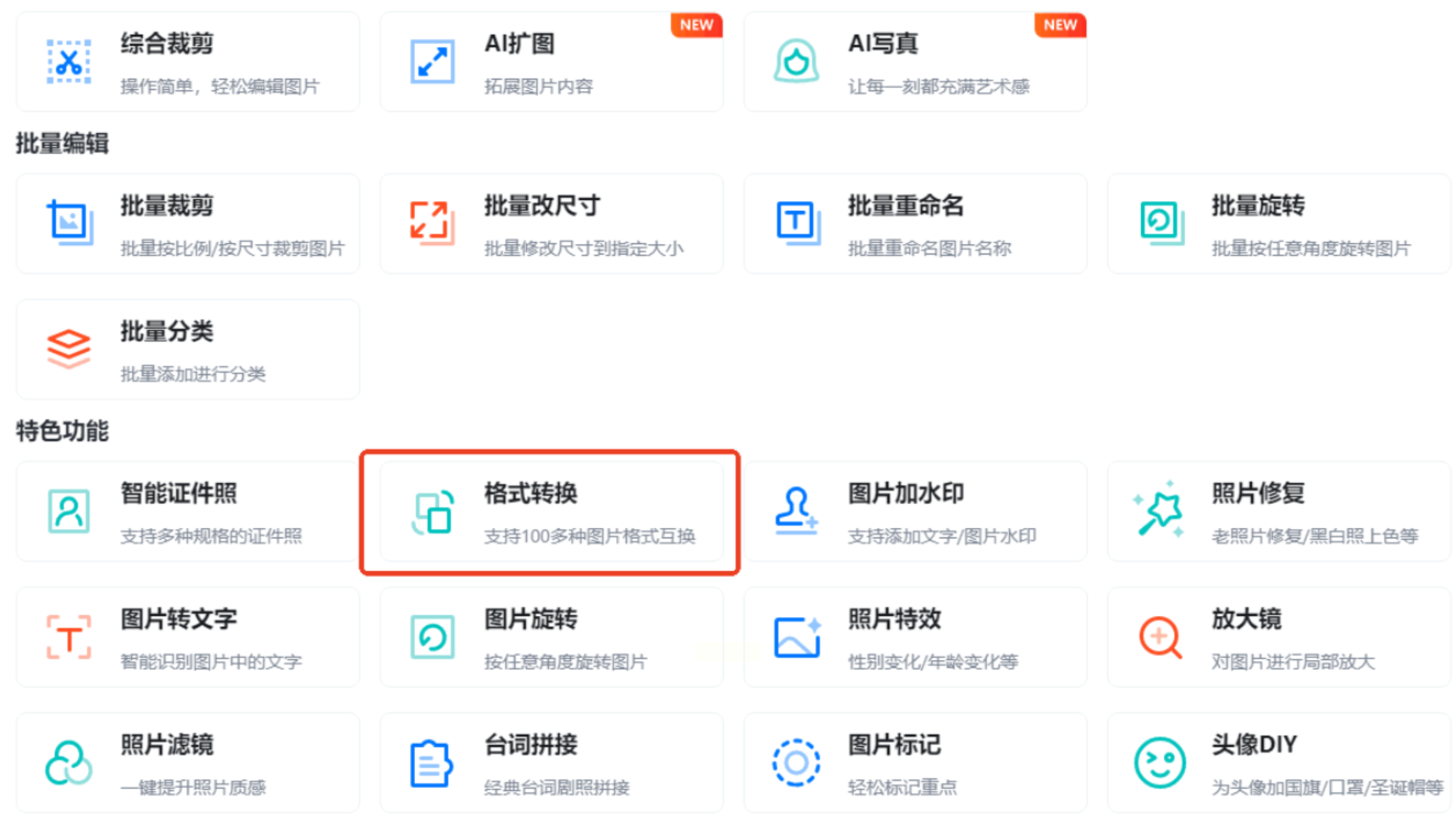
2. 格式转换参数设置
在右侧「输出格式」中选择「BMP」,展开「高级选项」可设置:
- 颜色模式:RGB、灰度、索引色(根据用途选择,如打印推荐RGB);
- 分辨率:可选择「保持原分辨率」或自定义(如300dpi用于印刷);
- 压缩方式:BMP默认不压缩,若需减小体积可选择「压缩存储」。
同时支持「批量重命名」功能,通过「前缀/后缀」「序号命名」「时间戳」等规则生成新文件名。
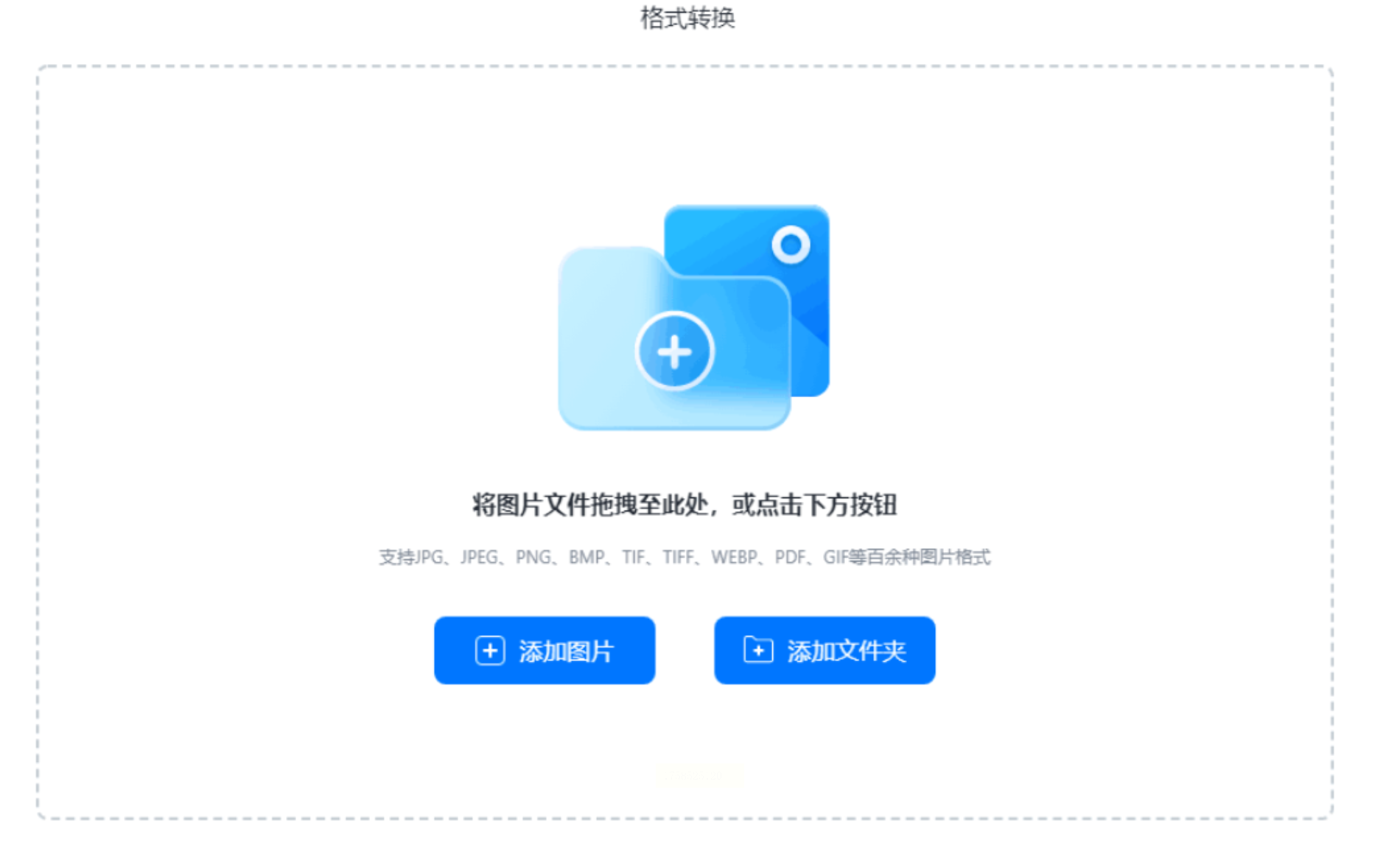
3. 转换执行与结果查看
点击「开始转换」后,软件会在后台处理所有文件,进度条实时显示转换状态。完成后,可直接在预览区查看BMP文件效果,或通过「打开输出文件夹」定位文件。支持转换后自动打开文件、发送至邮箱等后续操作。
适用场景: 电商平台商品图批量处理、出版社排版图片格式统一、摄影工作室RAW图片转BMP等专业场景。
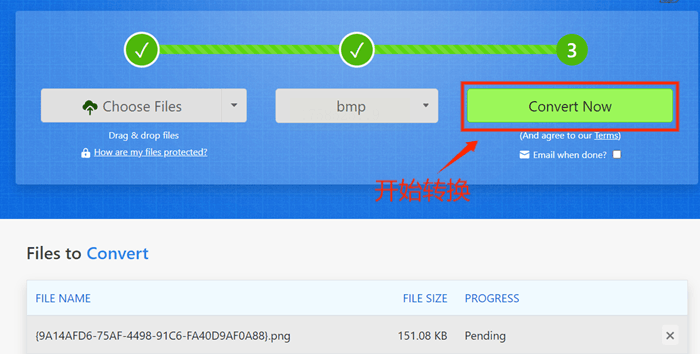
Adobe Photoshop作为专业图像编辑软件,支持几乎所有图像格式的转换,尤其擅长处理复杂图像的格式转换。其优势在于可在转换过程中同步进行图像优化,适合设计师在创意工作流中处理格式需求。
操作步骤详解:
1. 文件导入与打开
通过「文件」→「打开」导入PNG图片,或直接拖拽图片至PS界面。若PNG含透明背景,PS会自动识别并保留图层透明度;若需调整,可在「背景内容」中选择「透明」或「白色填充」。
2. 导出为BMP格式
点击「文件」→「存储为」(快捷键Ctrl+Shift+S),在弹出的对话框中:
- 格式:选择「BMP」;
- 选项:点击「保存」后会弹出BMP设置窗口,可调整:
- 颜色深度:24位(真彩色,默认)、8位(256色)、1位(黑白);
- 压缩方式:BMP原始(无压缩)、RLE压缩(适合简单图像);

- 分辨率:设置打印分辨率(如300dpi)。
3. 批量处理与自动化
若需批量转换,可通过「文件」→「脚本」→「图像处理器」实现自动化操作:
- 选择「PNG文件夹」作为源文件;
- 设置「目标文件夹」及「保存格式」为BMP;
- 勾选「运行后打开目标文件夹」,一键完成批量转换。
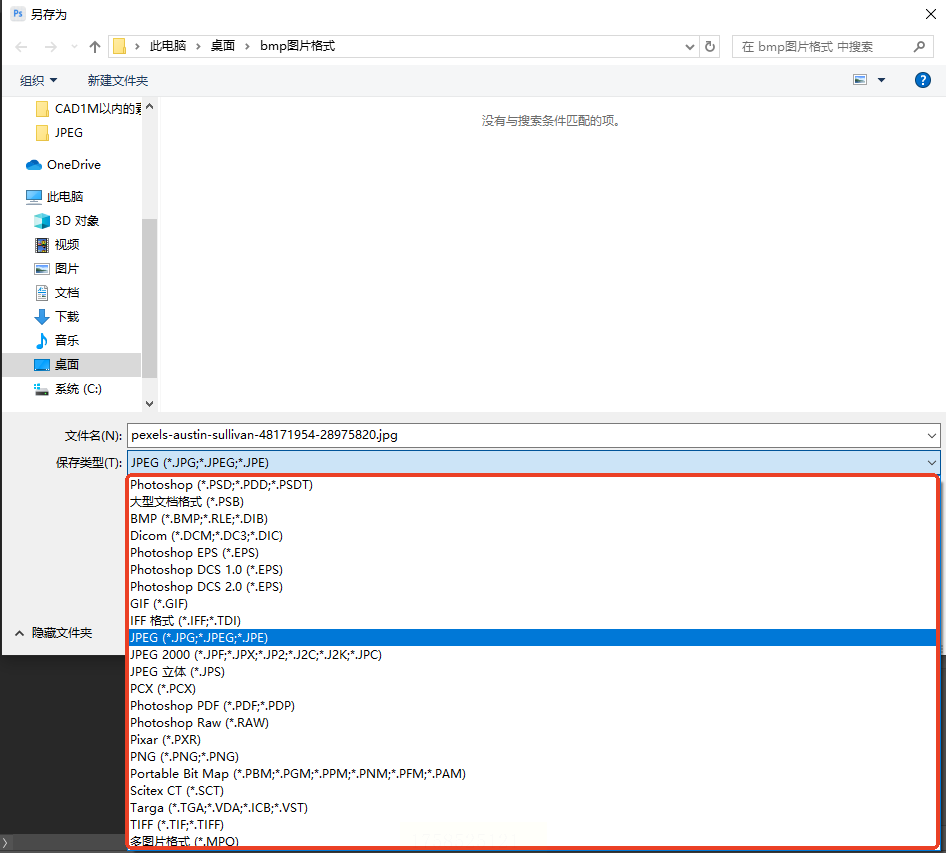
适用场景: 平面设计项目中的格式转换、摄影后期的RAW格式二次处理、广告素材的多格式适配等专业创意场景。
六、在线工具平台:图片格式转换通用方案
图片格式转换是一类轻量级在线工具的统称,以操作简便、无需安装为核心特点。其优势在于即时响应、多设备兼容,但安全性需用户自行评估,敏感图片建议避免使用。
操作步骤详解(以通用平台为例):
1. 进入平台与格式选择
通过搜索引擎找到可靠的在线转换平台(如iloveimg、convertio等),首页通常有「图片转换」入口。选择「PNG转BMP」功能后,界面会出现「选择文件」按钮,支持单图或多图上传(部分平台限制单次上传数量)。
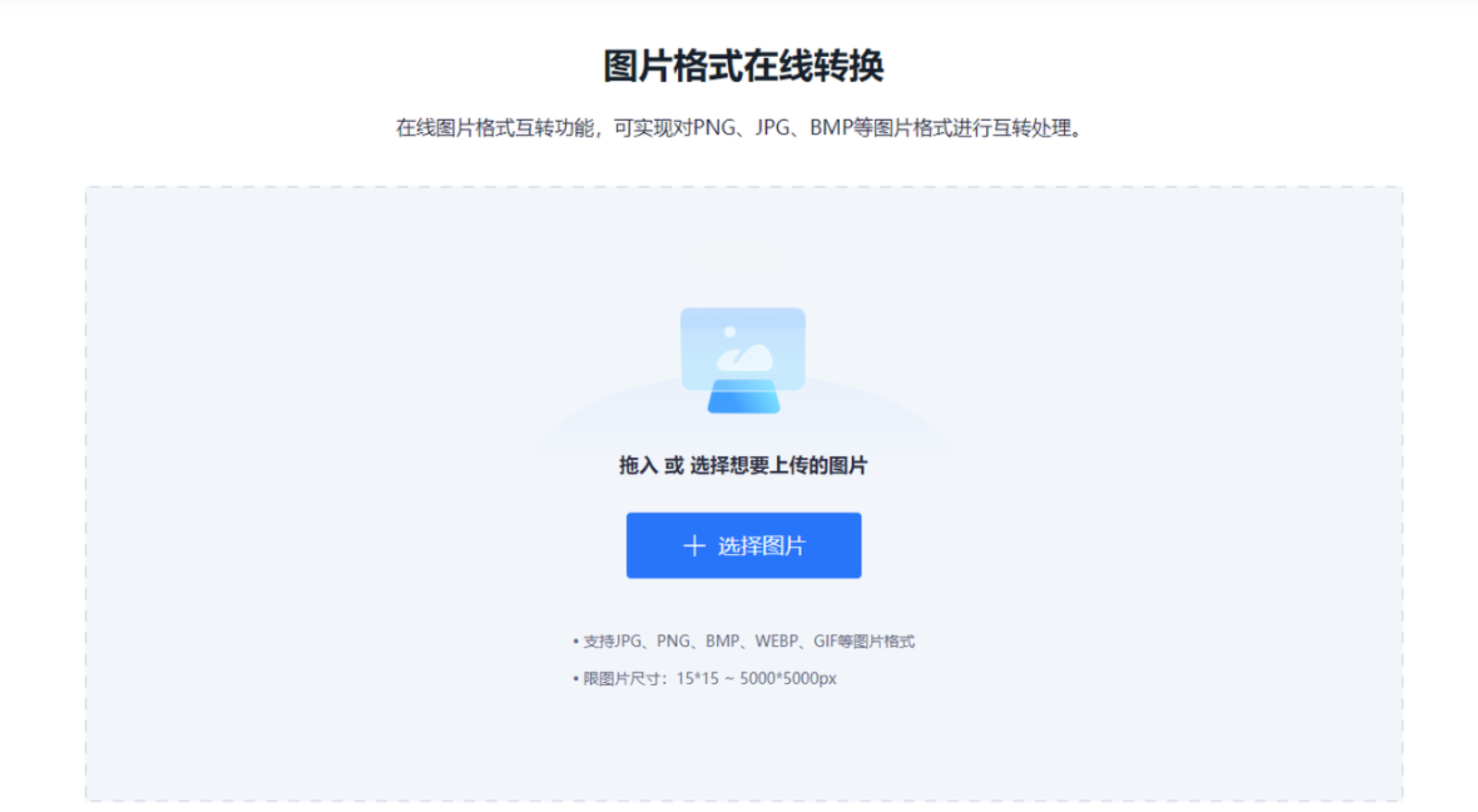
2. 参数设置与转换
上传图片后,平台会自动显示「转换为BMP」选项。部分平台提供「高级设置」,可调整图像质量(如压缩率)、尺寸(按比例缩放或自定义)、背景色(透明或纯色)等。设置完成后点击「转换」按钮,等待进度完成。
3. 下载与结果验证
转换完成后,点击「下载」按钮获取BMP文件。建议打开转换后的图片检查细节(如文字清晰度、色彩还原度),若发现质量问题,可调整参数重新转换。部分平台支持在线预览转换效果,方便用户在下载前确认。
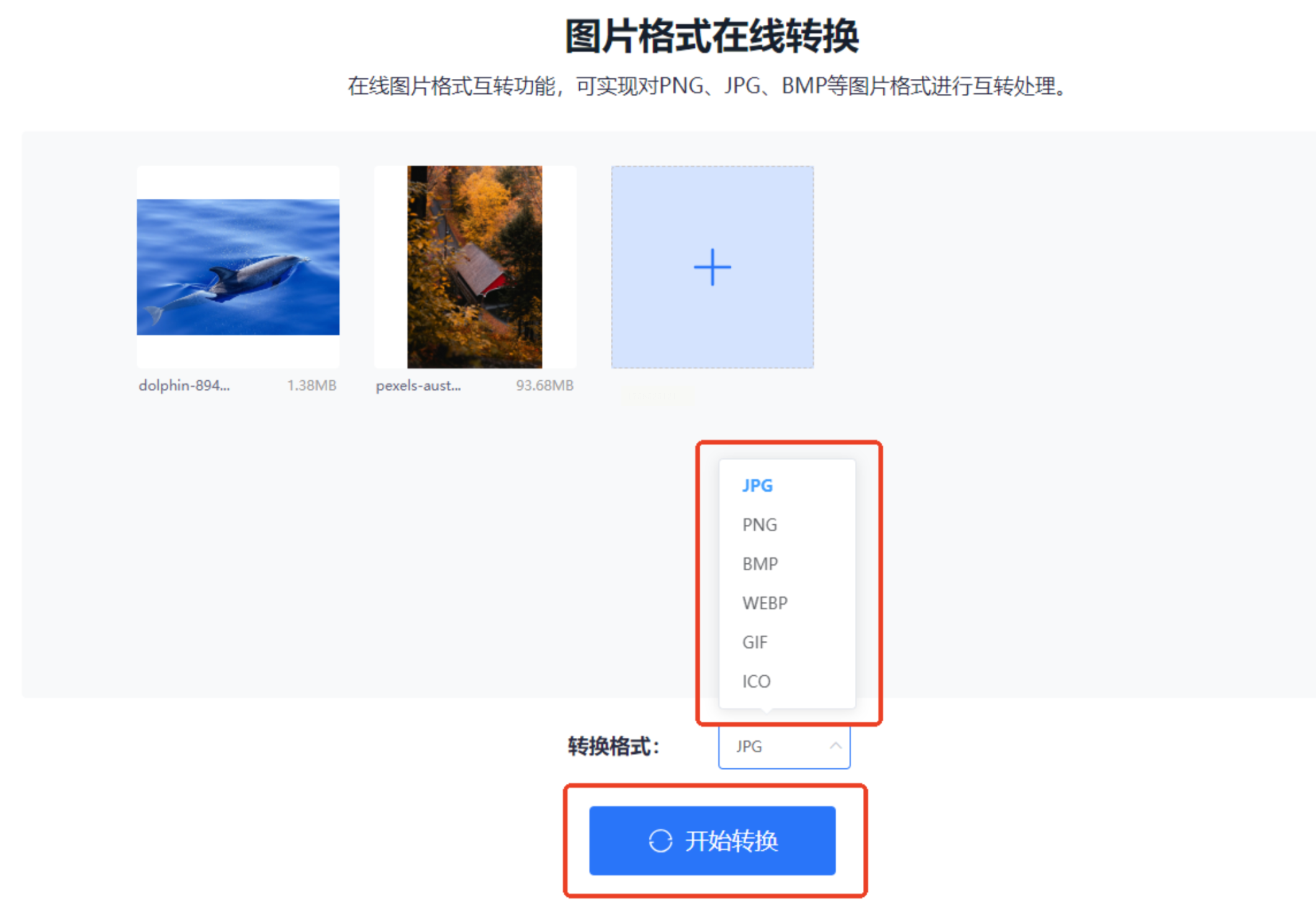
适用场景: 临时应急转换、无软件安装权限的环境、移动端快速处理(如手机浏览器)等场景。
掌握多种图片格式转换工具,能有效提升内容创作效率,让设计作品、办公文档在不同平台间流畅流转。通过上述工具的实操训练,用户可快速应对各类PNG转BMP的需求,从基础办公到专业设计,全方位提升数字内容处理能力。
如果想要深入了解我们的产品,请到 汇帮科技官网 中了解更多产品信息!
没有找到您需要的答案?
不着急,我们有专业的在线客服为您解答!

请扫描客服二维码